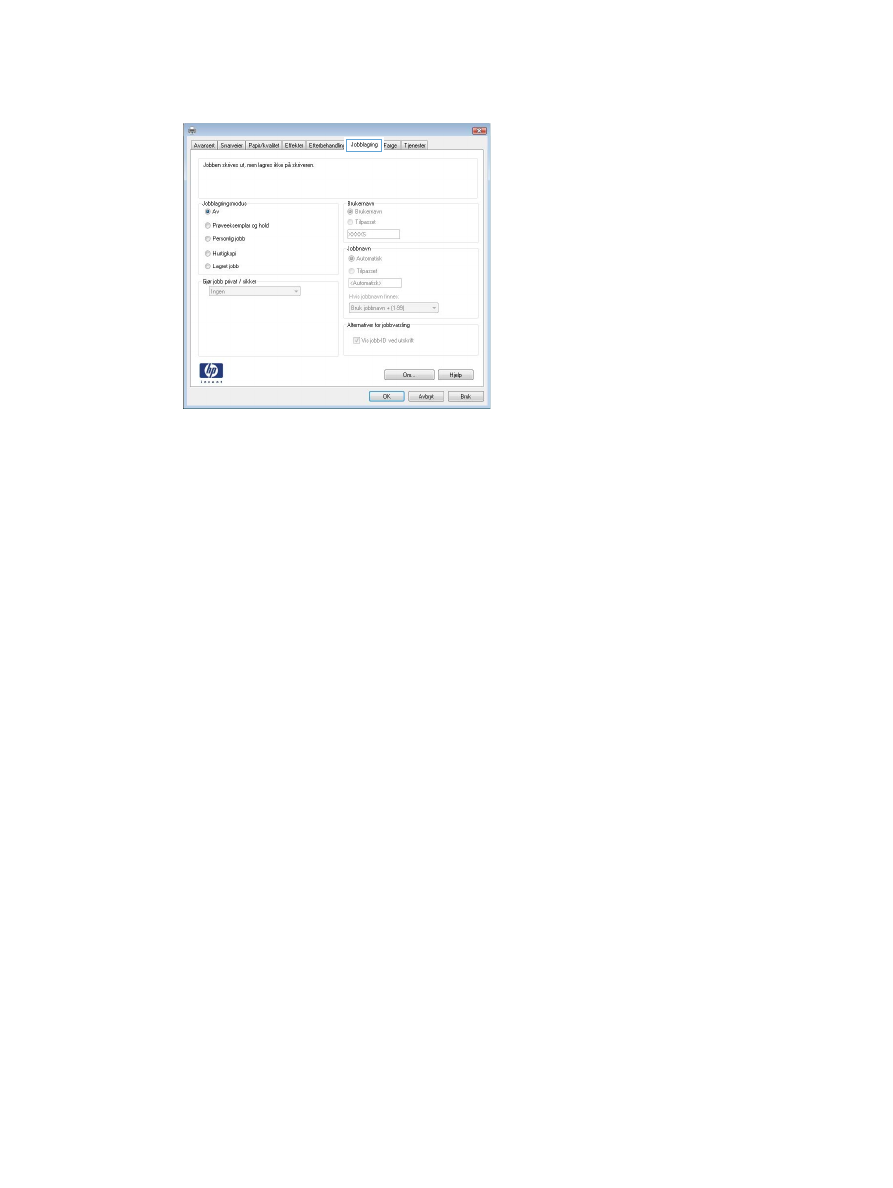
Opprette en lagret jobb (OS X)
Du kan lagre jobber på produktet,slik at du kan skrive dem ut når som helst.
1.
Klikk på Fil-menyen og deretter på Skriv ut.
2.
På Skriver-menyen velger du produktet.
NOWW
Lagre utskriftsjobber på produktet for å skrive ut senere
55
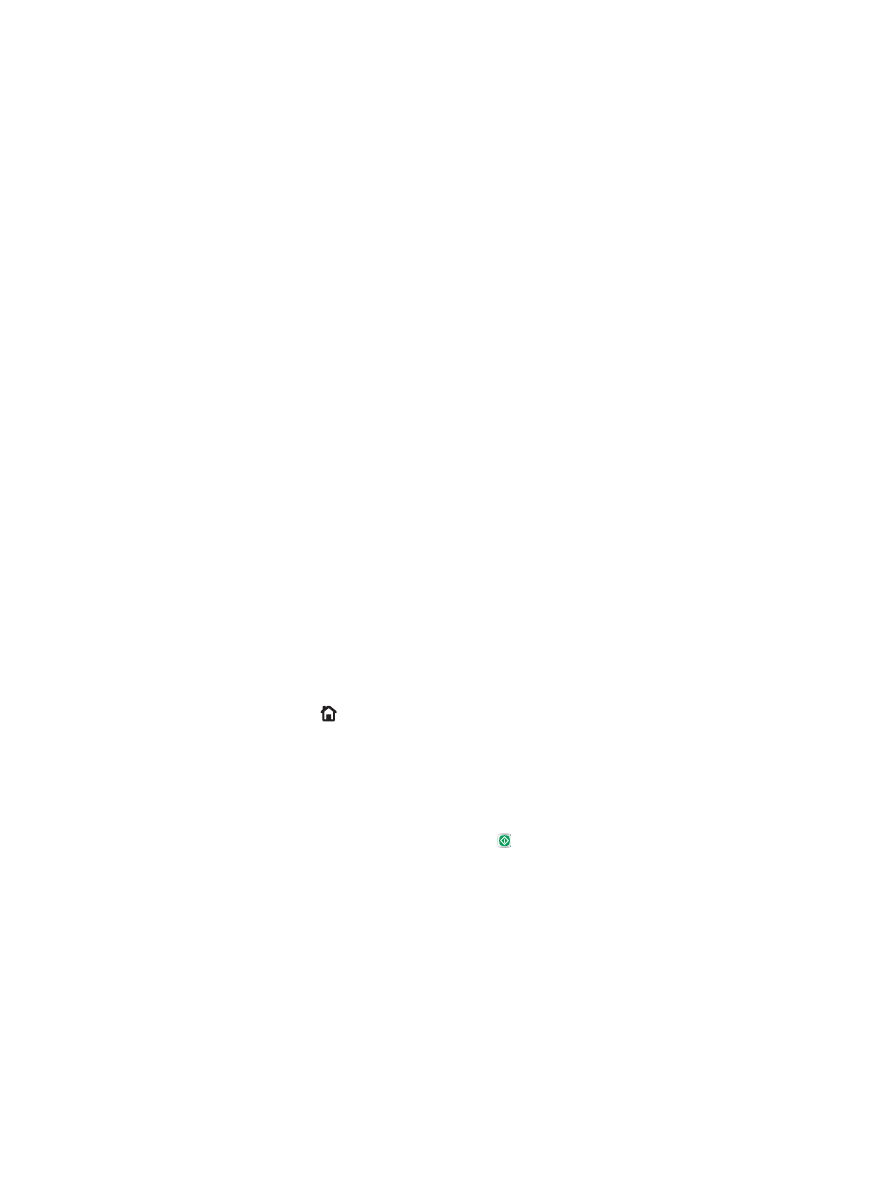
3.
Skriverdriveren viser menyen Kopier og sider som standard. Åpne nedtrekkslisten med menyer,og klikk
deretter på menyen Jobblagring.
4.
I nedtrekkslisten Modus velger du typen lagret jobb.
●
Prøveeksemplar og hold: Skriv ut og korrekturles ett eksemplar av jobben,og skriv deretter ut
flere eksemplarer.
●
Personlig jobb: Jobben skrives ikke ut før produktet får beskjed om det via kontrollpanelet. Hvis
du gir jobben en PIN-kode,må du oppgi den aktuelle PIN-koden på kontrollpanelet.
●
Hurtigkopi: Skriv ut ønsket antall eksemplarer av en jobb,og lagre deretter et eksemplar av
jobben i produktminnet,slik at du kan skrive den ut på nytt senere.
●
Lagret jobb: Lagre en jobb på produktet,og gjør det mulig for andre brukere å skrive ut jobben når
som helst. Hvis du gir jobben en PIN-kode,må personen som skriver ut jobben,angi den
nødvendige PIN-koden via kontrollpanelet.
5.
Hvis du vil bruke et egendefinert brukernavn eller jobbnavn,klikker du på Egendefinert og deretter
skriver du inn brukernavnet eller jobbnavnet.
Velg hvilket alternativ du vil bruke hvis en annen lagret jobb allerede har det navnet.
●
Bruk jobbnavn + (1–99): Legg til et unikt tall på slutten av jobbnavnet.
●
Bytt eksisterende fil: Overskriv den eksisterende lagrede jobben med den nye jobben.
6.
Hvis du velger alternativet Lagret jobb eller Personlig jobb i trinn 3,kan du beskytte jobben med en
PIN-kode. Skriv inn et firesifret tall i feltet Bruk PIN for å skrive ut. Når andre personer forsøker å skrive
ut denne jobben,blir de bedt om å oppgi denne PIN-koden.
7.
Klikk på knappen Skriv ut for å behandle jobben.